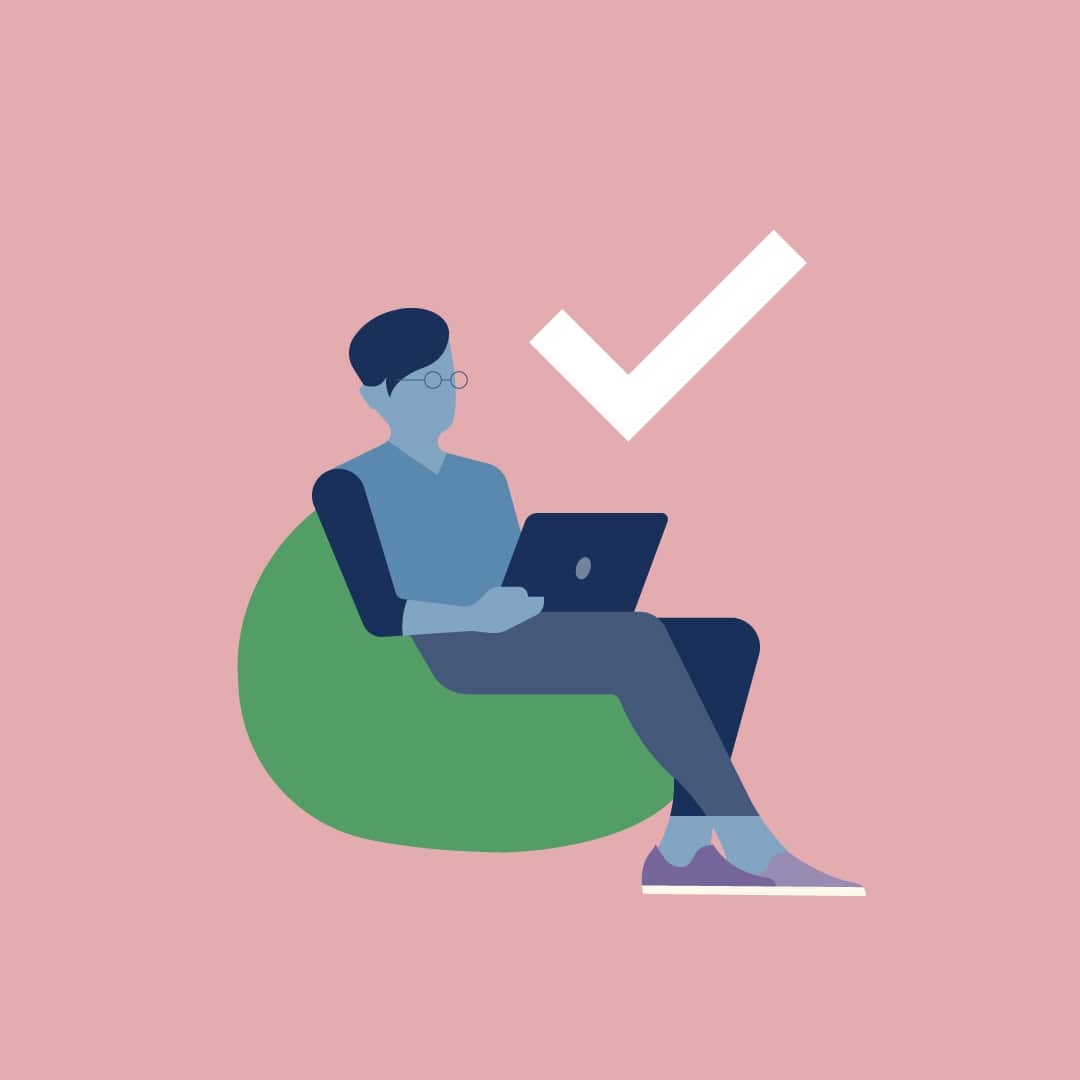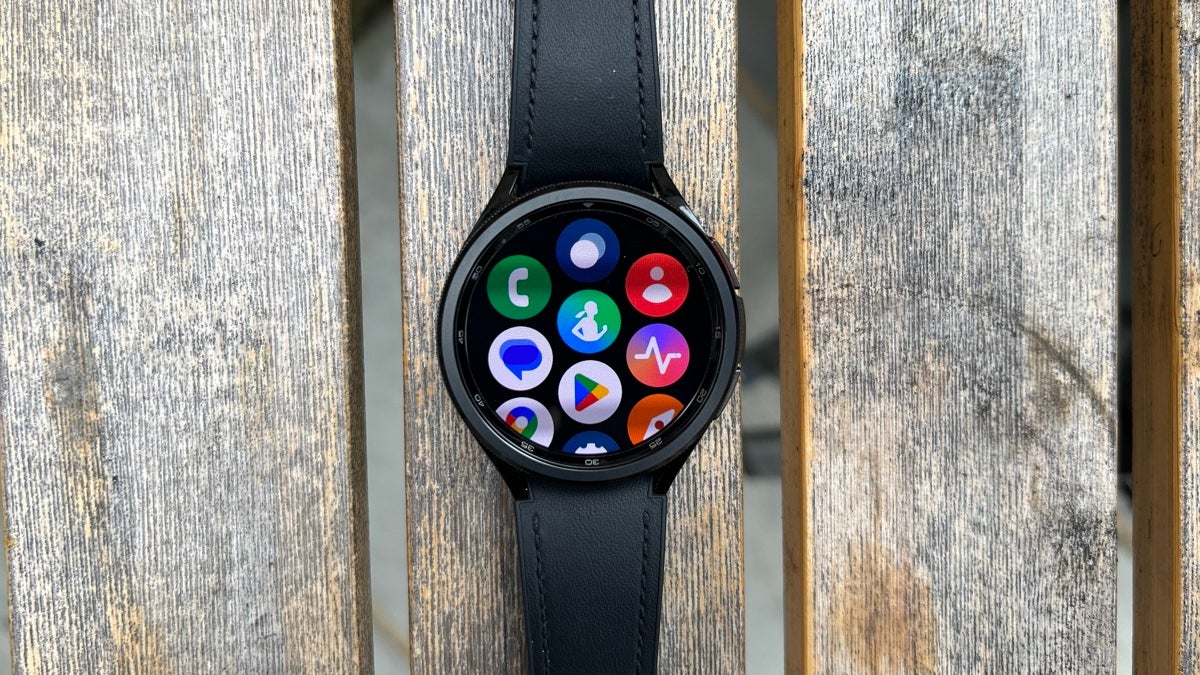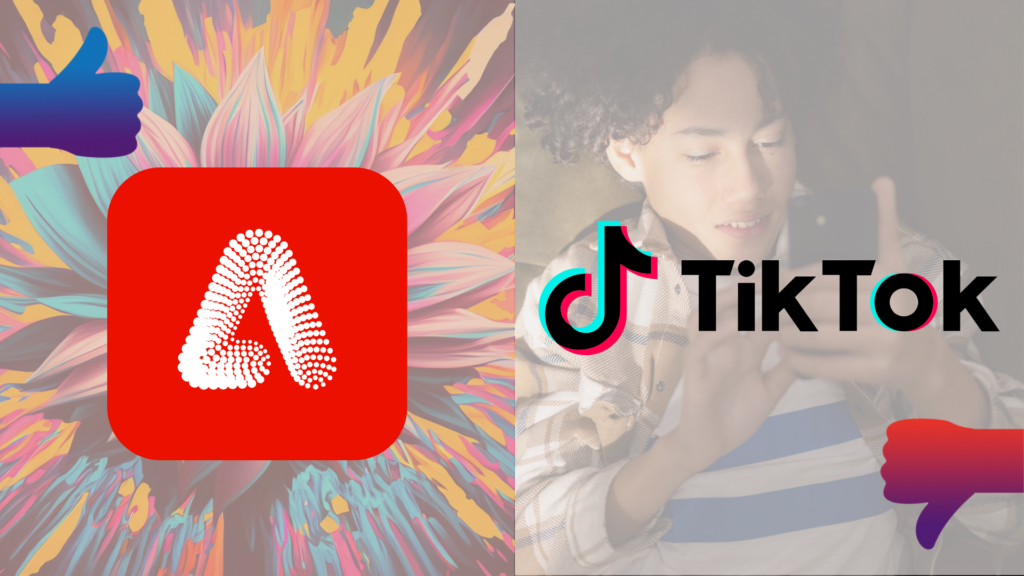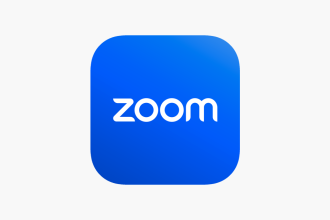Aprenda cómo obtener la verificación en Pinterest para que pueda hacerles saber a los nuevos seguidores que es una fuente de información confiable y obtener más información sobre su contenido.
Probablemente ya tenga una cuenta de Pinterest, e incluso puede que la esté utilizando con fines comerciales, ¡pero la verificación puede ayudarlo a asegurarse de aprovecharla al máximo! Cuando tenga una insignia de verificación, todos los que se encuentren con su cuenta sabrán que es una marca o empresa auténtica y confiable.
Entonces, ¿cómo se verifica en Pinterest?
Continúa leyendo para averiguarlo:
- Qué es la verificación de Pinterest
- Por qué debería ser verificado en Pinterest
- Cómo ser verificado en Pinterest
¿Qué es la verificación de Pinterest?
Verificación de Pinterest es similar a ser verificado en otras plataformas de redes sociales como Twitter, Facebook o Instagram.
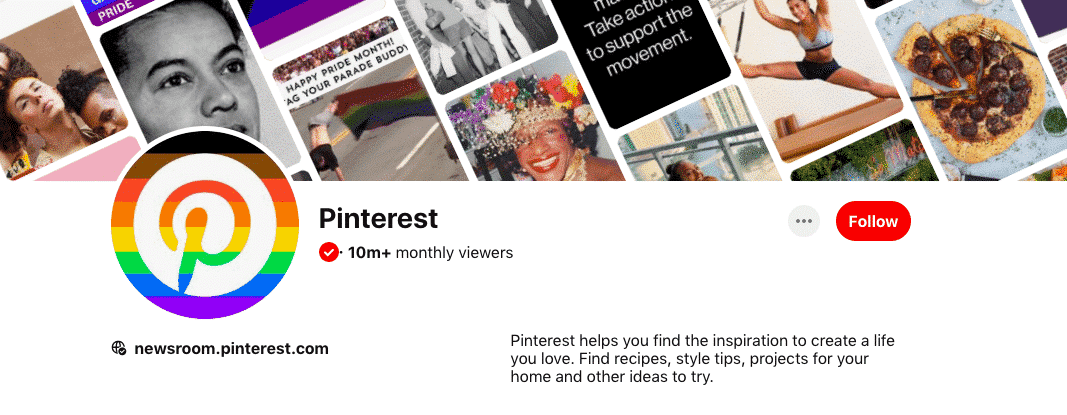
Fuente: Pinterest
Cuando esté verificado en Pinterest, tendrá una marca de verificación roja junto al nombre de su cuenta y podrá mostrar la URL completa de su sitio web directamente en su perfil de Pinterest (en lugar de dejarla oculta en la sección Acerca de de su página de Pinterest). Esto facilita que los usuarios aprendan rápidamente más sobre su negocio e incluso puede ayudarlo a atraer más clientes potenciales a su sitio.
¿Por qué ser verificado en Pinterest?
Más allá de ser un símbolo de estado, la verificación permite a los usuarios saber que usted es una fuente de información confiable y les ayuda a encontrar las cuentas reales que están buscando. Será mucho más fácil detectar la diferencia entre las páginas oficiales y las páginas de fans, por ejemplo.
Pero además de ayudar a los usuarios a navegar en Pinterest, hay muchas otras razones por las que las empresas pueden querer ser verificadas.
Otras ventajas comerciales de tener una cuenta de Pinterest verificada incluyen:
- Más ojos en tu contenido. Los motores de búsqueda reconocerán que sus Pines transmiten información confiable. Esto puede generar más clientes potenciales para su negocio y, en última instancia, aumentar los ingresos.
- Más compromiso con su contenido. Los usuarios sabrán que su marca o negocio es auténtico cuando vean la marca de verificación roja, y será más probable que guarden y compartan los pines que provienen de una fuente confiable. Volver a compartir ayudará a aumentar el conocimiento de su marca.
- Dirija a más personas a su sitio web. Los usuarios de Pinterest verificados pueden mostrar la URL de su sitio web en sus perfiles de Pinterest. Esto hace que sea aún más fácil para los usuarios obtener más información sobre su negocio sin tener que dar el paso adicional de visitar la sección Acerca de de su página de Pinterest.
- Asegúrese de no perder seguidores por cuentas falsas o impostoras. Hay cuentas de impostores en prácticamente todas las plataformas, y la verificación es una de las formas más fáciles de indicar a los usuarios que usted es el verdadero negocio.
Cómo ser verificado en Pinterest
Obtener la verificación en Pinterest no lleva mucho tiempo y vale la pena el esfuerzo. A continuación, le indicamos cómo obtener la verificación en Pinterest en 3 sencillos pasos.
1.Asegúrate de tener una cuenta comercial
Si aún no tiene una cuenta comercial, deberá completar este paso antes de poder ser verificado en Pinterest.
Como beneficio adicional, configurar una cuenta comercial es gratis y también le dará acceso a análisis y otras herramientas importantes que pueden ayudarlo a mantener y hacer crecer su presencia profesional en Pinterest.
Las cuentas comerciales también se pueden vincular a una cuenta personal de Pinterest y podrá cambiar entre ambas. Puede vincular un máximo de cuatro perfiles comerciales a una cuenta personal de Pinterest.
Para comenzar, primero asegúrese de haber iniciado sesión en su cuenta. Luego, haga clic en los tres puntos en la esquina superior derecha de su pantalla.
Hacer clic Agregar una cuenta comercial gratuita.
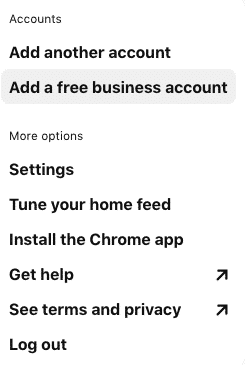
Fuente: Pinterest
Hacer clic Empezar.
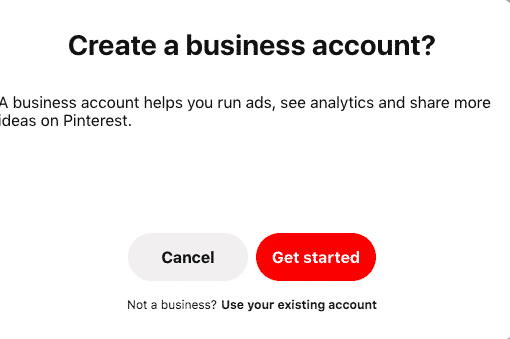
Fuente: Pinterest
Deberá responder algunas preguntas básicas sobre su empresa, incluido el nombre de su empresa, la URL de su sitio web, su país / región y su idioma preferido. Luego haga clic en próximo.
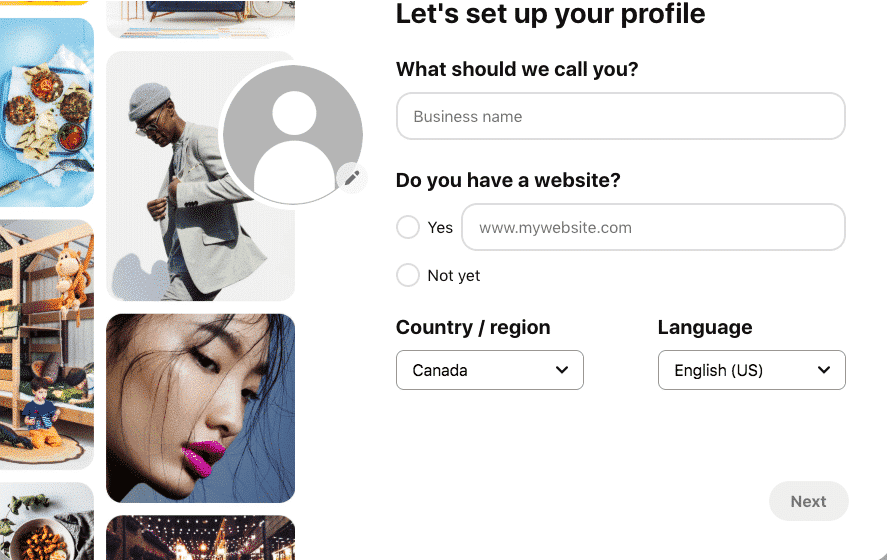
Fuente: Pinterest
A continuación, se le pedirá que describa su marca, lo que ayudará a Pinterest a personalizar sus recomendaciones. Podrás elegir entre:
- No estoy seguro
- Blogger
- Bien de consumo, producto o servicio
- Contratista o proveedor de servicios (por ejemplo, fotógrafo de bodas, diseñador de interiores, bienes raíces, etc.)
- Influenciador, figura pública o celebridad
- Tienda minorista local o servicio local (por ejemplo, restaurante, peluquería y salón de belleza, estudio de yoga, agencia de viajes, etc.)
- Mercado minorista o mercado en línea (por ejemplo, tienda Shopify, tienda Etsy, etc.)
- Editorial o medios
- Otro
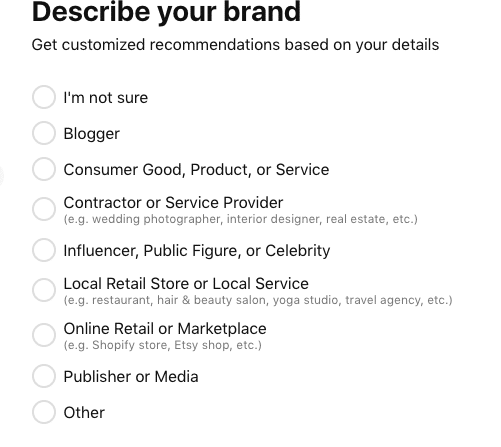
Fuente: Pinterest
A continuación, se le preguntará si está interesado en publicar anuncios o no.
La base de usuarios activos de Pinterest creció un 26% a 335 millones el año pasado, y es la tercera red social más grande de los EE. UU. Entre otras estadísticas impresionantes. Por lo tanto, hay muchas razones por las que podría querer anunciarse en Pinterest, que incluyen:
- Hay más de 2 mil millones de búsquedas en Pinterest cada mes. Pinterest se usa como una red social y un motor de búsqueda, y claramente, ¡la gente está haciendo un montón de búsquedas!
- Alrededor del 43% de los usuarios de Internet en los EE. UU. Tienen cuentas de Pinterest. Eso es un montón de clientes potenciales que aún no han conocido su marca.
- El 78% de los usuarios de Pinterest piensa que el contenido de las marcas es útil, y un Encuesta 2019 reveló que tres cuartas partes de los usuarios dijeron estar «muy interesados» en nuevos productos.
Sin embargo, no hay presión para elegir de inmediato si necesita pensarlo. Puede elegir entre tres opciones (sí, no o aún no estoy seguro) y volver a tomar esta decisión en otro momento.
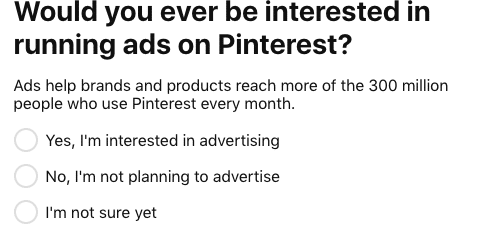
Fuente: Pinterest
¡Eso es todo! ¡Está listo para comenzar el proceso de verificación!
2. Reclama tu sitio web
Una vez que se haya asegurado de tener una cuenta comercial, haga clic en la flecha desplegable en la parte superior derecha de la pantalla y luego haga clic en Ajustes.
En la navegación del lado izquierdo, debajo Editar perfil, Seleccione Afirmar.
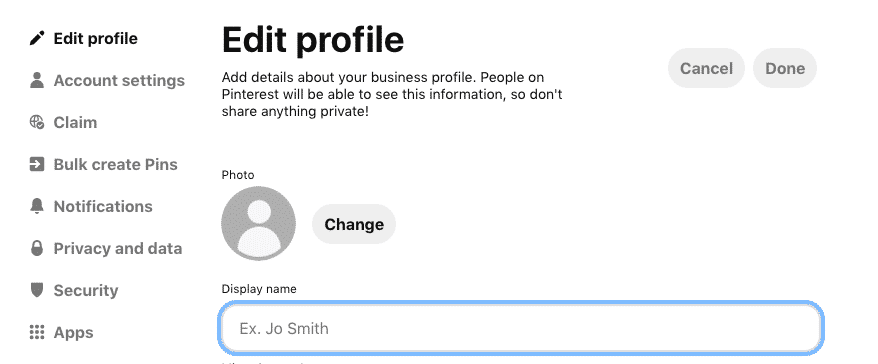
Fuente: Pinterest
Escriba la URL de su sitio web en el primer cuadro de texto y luego haga clic en Afirmar.
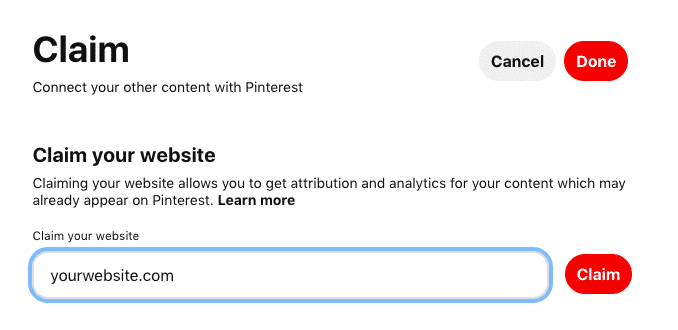
Fuente: Pinterest
A continuación, tendrá dos opciones disponibles en un cuadro emergente:
a) Reclame su sitio web pegando una etiqueta HTML en la sección del archivo index.html de su sitio
b) Reclame su sitio web descargando un archivo y subiéndolo al directorio raíz de su sitio web
A continuación, le mostramos cómo completar la primera opción (a):
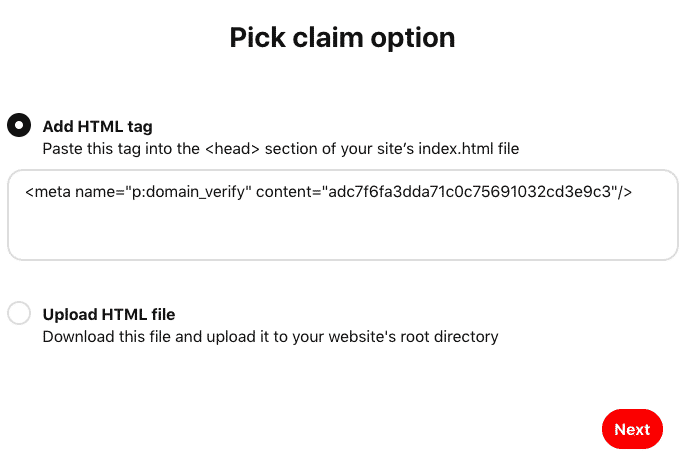
Fuente: Pinterest
Puede parecer que el proceso se vuelve técnico en este punto, pero es más fácil de lo que piensas y la mayoría de los usuarios tienen problemas mínimos. Esta es también la opción más fácil, ya que no necesitará utilizar un Protocolo de transferencia de archivos (FTP), que es el idioma que utilizan las computadoras en una red TCP / IP (como Internet) para transferir archivos entre sí.
Una vez que esté listo, abra una nueva pestaña y navegue hasta el área de secuencia de comandos de backend de su sitio web y copie y pegue la etiqueta HTML que Pinterest ha proporcionado. Encontrar el área de la secuencia de comandos de backend y pegar la etiqueta HTML variará según el proveedor que utilizó para crear su sitio web.
Si está utilizando WordPress, por ejemplo, abriría el sistema de gestión de contenido, haga clic en Instrumentos, luego Márketing y luego Tráfico. Si se desplaza hasta el final de la página, debajo del Servicios de verificación del sitio sección, encontrará una Pinterest campo donde puede simplemente pegar el código.
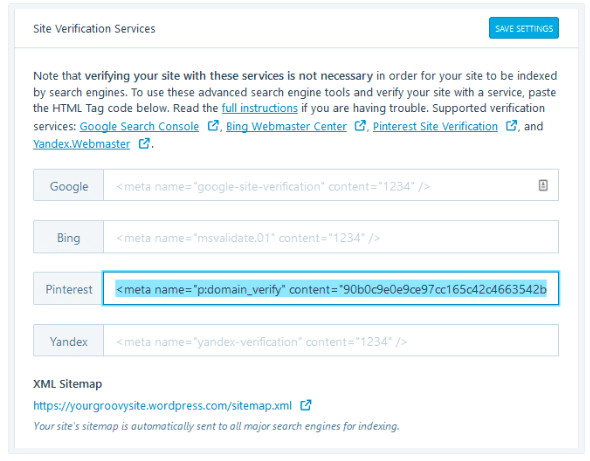
Fuente: WordPress
Si tiene problemas para averiguar cómo encontrar dónde debe pegar su etiqueta HTML, Pinterest tiene creó una página con instrucciones para hosts de sitios web populares como Big Cartel, Bluehost, GoDaddy, Squarespace y más. Tú también puedes contacta a Pinterest directamente si necesita más ayuda.
A continuación, se explica cómo completar la segunda opción (b):
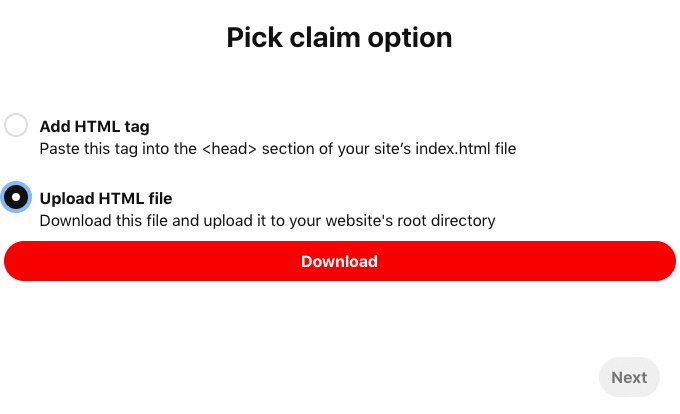
Fuente: Pinterest
Esta opción suele ser un poco más difícil que la primera, pero aún se puede hacer sin demasiado esfuerzo.
Primero, descargue su archivo HTML único. Puede dejarlo en su carpeta de descargas o moverlo a su escritorio para acceder fácilmente. Su archivo se guardará como una variación de pinterest-xxxxx.html, y cada x es un número o letra aleatorios. Nota: No puede cambiar el nombre de este archivo o el proceso no funcionará.
Una vez que haya guardado el archivo, el siguiente paso es cargar el archivo HTML desde la unidad de su computadora local a su sitio web en su cuenta de alojamiento a través del Protocolo de transferencia de archivos (FTP).
Asegúrese de transferir el archivo a su dominio principal (no a una subcarpeta) o Pinterest no podrá encontrarlo y verificar su sitio web.
Si tiene problemas para averiguar cómo cargar su archivo HTML, Pinterest tiene creó una página con instrucciones para hosts de sitios web populares como Big Cartel, Bluehost, GoDaddy, Squarespace y más. Tú también puedes contacta a Pinterest directamente si necesita más ayuda.
3. Envíe su solicitud para su revisión.
Ahora está listo para enviar su solicitud para que Pinterest la revise. Vuelve a la pestaña de Pinterest y haz clic en próximo.
Luego, haga clic en Enviar.
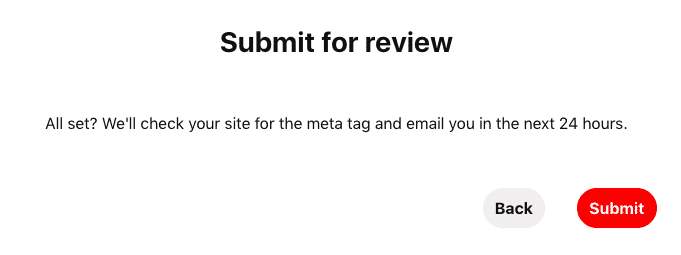
Fuente: Pinterest
¡Estás listo! Deberías recibir noticias de Pinterest en un plazo de 24 horas.
Con solo una pequeña cantidad de trabajo, tendrá su pequeña marca de verificación roja y todos los beneficios comerciales que vienen con ella antes de que se dé cuenta. Feliz fijación.
Ahorre tiempo gestionando su presencia en Pinterest con Themelocal. Desde un solo tablero, puede redactar, programar y publicar Pines, crear nuevos tableros, Pin en varios tableros a la vez y ejecutar todos sus otros perfiles de redes sociales. Pruébelo gratis hoy.